PIXUS MP480の取扱説明書・マニュアル [全28ページ 3.73MB]
mp480-start.pdf
http://cweb.canon.jp/.../mp480-start.pdf - 3.73MB
- キャッシュ
16939view
28page / 3.73MB
2�Solution Menu(ソリューション・メニュー)は、本製品を使いこなすための「入口」です!ワンクリックで、いろいろなアプリケーションソフトや電子マニュアルが開けます。また、画像素材や最新の情報を得るための Web サイトへかんたんにアクセスできます。 (インターネットに接続できる環境が必要です。)プリンタの設定について困ったときは、Solution Menu の [プリンタの設定やトラブルの解決方法をご案内します]をクリックして、マイプリンタを開いてください(Windows のみ)。Solution Menu の紹介 ■Windows Vista の場合:Solution Menu は、デスクトップ上(Windows)または Dock 上(Macintosh)の / [Solution Menu]アイコンから起動できます。
参考になったと評価
 8人が参考になったと評価しています。
8人が参考になったと評価しています。
その他の取扱説明書

60664 view
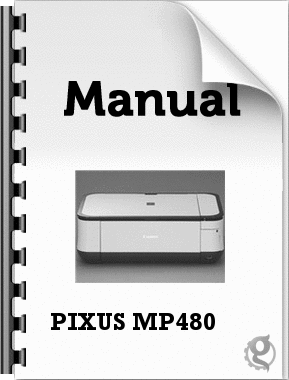
1832 view
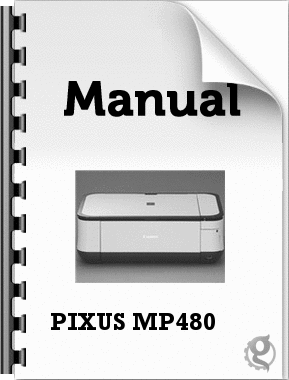
3100 view








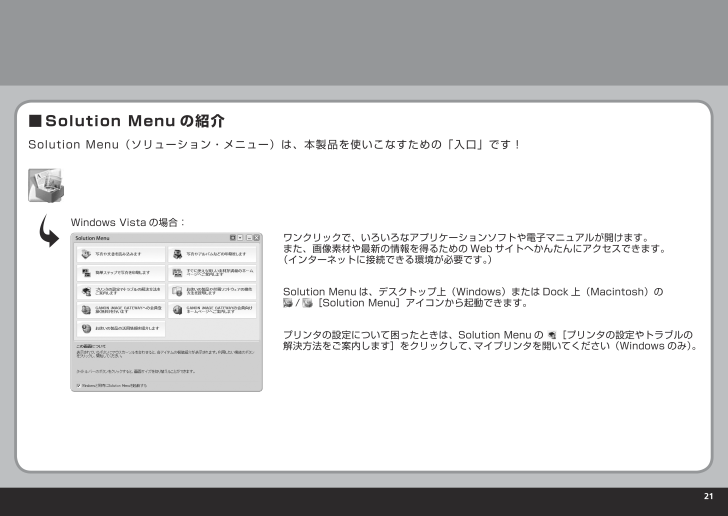
 8人が参考になったと評価しています。
8人が参考になったと評価しています。



